納品日:2019-12-26
都道府県:東京
メーカー:FUJIFILM
機種名:DocuCentre-VI C2264
![]()
![]()

ビジネスシーンにおいて、パソコンやスマホの登場により、コピー機のFAXを利用する機会が減ってきました。
そのため「FAXを送ったことがない」「コピー機でFAXってどうやってすればいいか分からない」といった方も多いのではないでしょうか。
そこで今回は、コピー機でのFAXの送り方について詳しく解説します。
さらに、FAXを使う上での注意点やマナーも併せてご説明しますので、FAX送信で失敗したくない方は、ぜひ最後までお読みください。


監修者
千々波 一博
(ちぢわ かずひろ)
保有資格:Webリテラシー/.com Master Advance/ITパスポート/個人情報保護士/ビジネスマネージャー検定
2004年から通信業界で5年間営業として従事。その後、起業して他業種に進出。OFFICE110に営業で入社し、月40~60件ほどビジネスホン・複合機・法人携帯などを案内。現在は既存のお客様のコンサルティングとして従事。
2004年から通信業界で5年間営業として従事。その後、起業して他業種に進出。OFFICE110に営業で入社し、月40~60件ほどビジネスホン・複合機・法人携帯などを案内。現在は既存のお客様のコンサルティングとして従事。
職場では、業務上の理由でFAXを使うときがあるでしょう。
日常的に使っていれば慣れていますが、あまり使わないとFAXを送る手順がわからない人もいるはずです。
コピー機でFAXを送るには、4つの手順が必要です。
ここでは、それぞれの手順について詳しく解説します。

まずはFAXで送りたい原稿をセットしましょう。
ADF(自動原稿送り装置)、もしくはガラス台のところに原稿を置きます。
なお、ADFとガラス台では原稿のセット方法が異なります。
それぞれのセット方法は、次のとおりです。
ADFに原稿をセットすると、ガイド版を原稿に合わせてサイズを認識させますので細かな調整は必要ありません。
一方で、ガラス台に原稿をセットするときは、原稿を左上に合わせて置きましょう。
ガラス台におけるサイズ認識は、ガラス台左上を基準に設計されています。
そのため左上に合わせないで原稿を置くとサイズがうまく認識されず、原稿が正しく読み取られない可能性があります。
ADFとガラス台どちらにセットしてもよいですが、同じサイズの原稿で複数枚送る場合はADFのほうが便利です。
ガラス台に原稿をセットしても複数枚送れますが、「次原稿あり」に設定しないと1枚読み取った時点でFAX送信されてしまいます。

原稿をセットしたら、送り先のFAX番号を入力しましょう。
FAX番号を入力する方法は、以下の2つの方法です。
よく使うFAXの送り先があるのなら、アドレス帳にFAX番号を登録しておくと便利です。
アドレス帳に登録しておくだけで、業務工程の削減につながります。
【アドレス帳】
【直接FAX番号入力】
FAX番号間違えや入力する手間を省けるため、効率的にFAX業務が行えます。
送り先のFAX番号を入力したら、設定を確認しましょう。
確認しておくとよい設定は、次の3つです。
送りたい原稿に画像やイラストなどがある場合、送信画質を上げるときれいに読み取れます。
送り先の相手が見やすくなるため、送信画質を上げておくと親切でしょう。
また送りたい原稿の文字色が薄い場合、送り先のコピー機でさらに薄く出力されてしまう可能性があります。
文字がかすれて読めない状態になる可能性があるので、濃度を濃くして送ると相手が読みやすくなります。
相手がFAXを受け取ったときのことを考え、必要に応じた設定をおこないましょう。
送り先のFAX番号や設定などに問題なければ、画面上に表示される「スタート」を押してFAXを送信しましょう。
「スタート」を押すと原稿が読み込まれます。
原稿が読み込まれたあとしばらく待つと、送信完了の表示がされます。
コピー機でのFAXの送り方がわかったところで、トラブルが起きないように注意すべき点もお伝えします。
これらはFAXを送るときに、よくあるミスを防ぐためのものです。
大きなトラブルに発展する可能性があるため、注意してFAXを送りましょう。
送り先のFAX番号を間違えないように注意しましょう。
送信したFAX内容によっては情報漏えいにつながり、場合によってはクレームに発展してしまいます。
たとえばFAX番号の誤送信により、次のようなクレームに発展する可能性があります。
これはFAX番号を間違えたことによって、エンドユーザーに伝えてはいけない情報を送ってしまったことで起こりえるトラブル例です。
エンドユーザーが納得しなければ、代理店は当初の価格よりも安くせざるを得ないでしょう。
安くなった分、差額を自社に請求されるかもしれません。
FAX番号を間違うと大きなトラブルに発展する可能性があります。
送る前に、入力したFAX番号と送り先が間違っていないか確認しましょう。
FAX番号と間違って、電話番号を入力しないようにしましょう。
電話番号を入力すると相手の電話が鳴ってしまいます。
FAXは送信できないと数回リダイヤルするため、誤って電話番号を入力してしまうと相手の電話が何度も鳴ってしまいます。
相手が電話だと思って出ても「ピー」という音しか聞こえません。
何度出ても同じ現象になるため、なかには「電話がずっと鳴って困る」とクレームになることもあります。
FAX番号を間違えないのはもちろん、入力した番号がFAX番号かも確認しましょう。
大量にFAX送信しないようにしましょう。
コピー機はFAXを受信している間、他のFAXを受信できなくなるためです。
自社以外のFAX受信を止めているため、急ぎのFAXが他にあった場合でも受け取れなくなってしまいます。
また大量にFAXを送る分、送り先のコピー機に補充されている用紙を消費してしまいます。
タイミングによっては用紙切れになり、途中で補充しなければいけないこともあるでしょう。
FAXを複数枚送るときは10枚程度と基準を決め、大量に送るときは事前連絡をしてください。
どうしてもFAXで大量に送らなければいけないときは、1回の送信は32枚以内に抑えるようにしましょう。
FAXで送れる最大枚数は32枚のため、33枚目以降は受付が拒否され、受け付けられた32枚が送信されます。
33枚以上送らなければいけないときは、2回にわけて送りましょう。
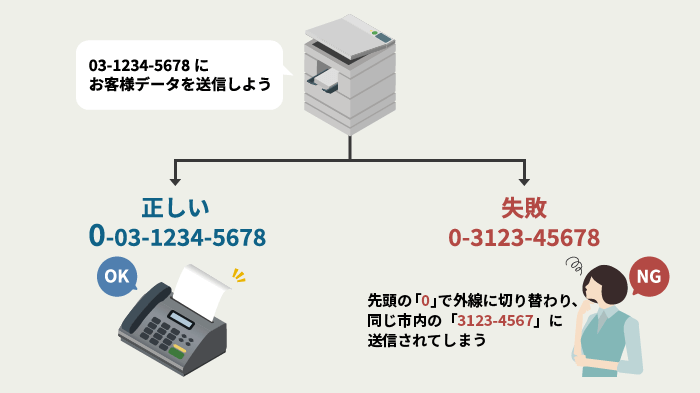
FAX送信には「0発信」というものがあります。
これはFAX番号を入力するとき、最初に「0」を入力して送る方法です。
0発信はビジネスフォンを利用している場合に必要です。
ビジネスフォンには、社内で通話する内線電話と、取引先や顧客と通話する外線電話の2つがあります。
「0」を最初につけることで、ビジネスフォンを内線電話から外線電話に切り替えてくれます。
ビジネスフォンを使っている場合、コピー機でFAX送信するときに0発信しないと社外のFAX番号に送信できません。
自社でビジネスフォンを使っている場合は、FAX番号の最初に「0」をつけて送るようにしましょう。
ただし、ビジネスフォンの主装置に0発信を設定していれば、FAX送信のとき「0」をつけて送信しなくてもよくなります。
FAX送信における「0発信」については、以下の記事で詳しく解説していますので、ぜひご参考ください。
コピー機でFAXを送るときには、マナーがあります。
守らなかったからといってトラブルになるわけではありませんが、FAXを受け取った側の印象は悪くなるかもしれません。
FAXは企業同士のやり取りのため、最低限知っておくべき3つのマナーを意識しましょう。
ここからは、それぞれのマナーについて詳しく解説します。
FAXを送るときは、FAX送付状を必ずつけましょう。
FAX送付状がないと、受け取り側はどのように対応すればいいかわからなくなります。
「見積書がほしいのか」「調べてほしいことがあるのか」「誰に連絡すればいいのか」など、FAX送付状がないと対応を迷わせてしまうでしょう。
FAX送付状には、以下の情報を記載してください。
【FAX送付状に記載するべき内容】
目的と自社の情報をお伝えするのが、FAXを送るときのマナーです。
あらかじめFAX送付状のテンプレートを作っておくと業務効率化につながります。
FAXを複数枚送るときは、ページ番号をつけましょう。
FAXで送った資料に順番がある場合、順番がバラバラになってしまうと伝えたい情報が伝わらなくなります。
もし資料の一部を紛失してしまっても、ページ番号がなければそのことに気付きにくいでしょう。
またFAXを送信したあと、詳細を説明するために電話する場合もあります。
資料を見てもらいながら電話しているなか、ページ番号がついていないと同じページを見ているのか確信がもてません。
連絡をスムーズにおこなうためにも「1/5、2/5、3/5」のように、FAXを複数枚送るときはページ番号をつけたほうが親切です。
FAXを送るとき、小さい文字は送らないようにしましょう。
小さい文字で送ると、相手に読み取る労力を使わせてしまいます。
原稿によっては文字がつぶれ、相手が読めない可能性もあります。
送る原稿の文字が小さくて読み取れるか不安な場合は、以下の対策がおすすめです。
相手が読み取りやすいよう、最大限の気遣いでFAXを送りましょう。

『OFFICE110』ではコピー機を始め、オフィス用品の導入や運用・オフィスの移転などをサポートしています。
メールやチャットなどの普及でFAXの利用頻度は減ってきました。
しかし国内需要においてFAXは根強く、利用者は多く残っているのが現状で、FAX機能を搭載したコピー機は必要です。
FAXを活用して業務効率向上も目指せるため、FAX機能の活用も視野にいれたコピー機選びをご検討ください。
業界最安値かつ専門のメーカースタッフ対応による安心サポートを提供しています。
さらにいまならお得なキャンペーンも実施中ですので、ぜひこの機会に「OFFICE110」へお問合せください。
今回はコピー機のFAXの送り方について紹介しました。
FAXは、以下の4つの手順でコピー機から送信できます。
国内で根強い需要をもつFAXを使いこなせれば、ビジネスシーンでも役立つはずです。
『OFFICE110』では納品時にFAXの使い方も説明しますので、安心してお任せいただけます。
FAXの活用法や業務改善など、自社に合わせた提案もおこなっています。



お問い合わせ後、
内容のヒアリング

見積書・保守契約の説明
各種資料の提出

納品日の日程調整

設置工事~完了

ご納得頂けるまで何度で
も対応いたします。

中古は新品同様までクリ
ーニングをしたS級品。

工事費も業界最安値で
ご提示します。

各種お支払い方法をご
用意しました。